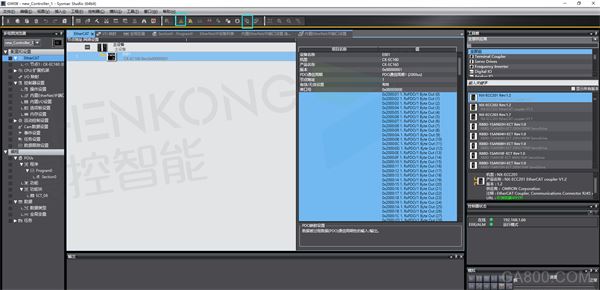晨控CK-GW08-EC与欧姆龙PLC工业EtherCAT协议通讯指南
晨控CK-GW08系列是一款支持标准工业通讯协议EtherCAT的网关控制器,方便用户集成到PLC等控制系统中。系统还集成了8路读写接口,用户可通过通信接口使用EtherCAT协议对8路读写接口所连接的读卡器进行相对独立的读写操作。
晨控CK-GW08系列网关控制器适用于本公司多款使用Modbus rtu协议、通信接口为RS485的读卡器。
本期围绕着EtherCAT协议与欧姆龙通讯组态问题:
0、准备阶段
软件:Sysmac Studio
PLC:NX1P2-9024DT
网关:工业级网关控制器GW08系列
交换机:标准POE交换机
1、新建程序(此次例程所以PLC为NX1P2-9024DT)
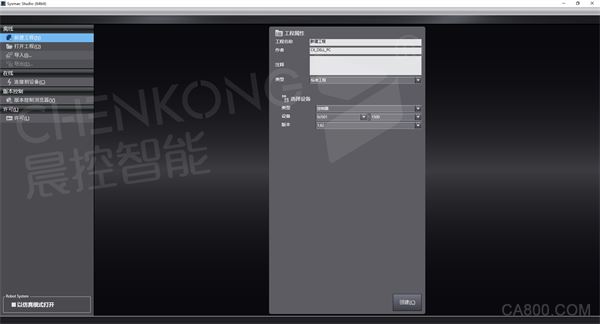
2、在配置中填写当前PLC的IP地址(例程PLC的IP为192168.1.66)
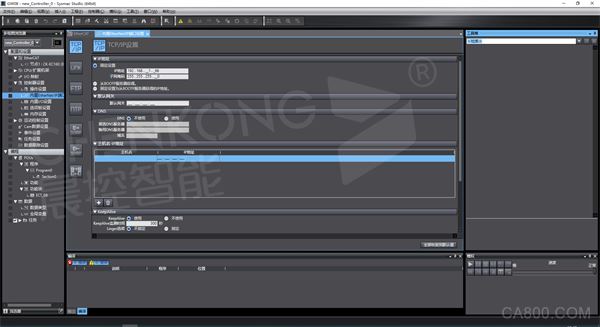
3、点击配置中的EtherCAT,右键主设备,选择“显示ESI库”
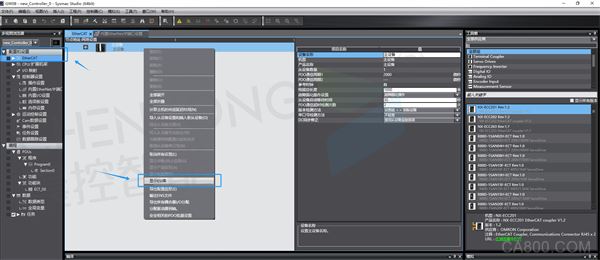
4、点击安装忘记或安装文件夹添加设备的ESI文件
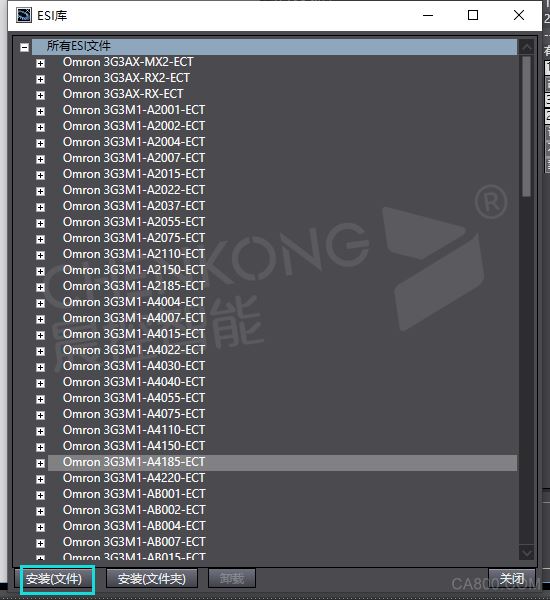
5、点击上方的在线按钮,连接PLC,然后右键主设备,点击“与物理网络配置比较和合并”
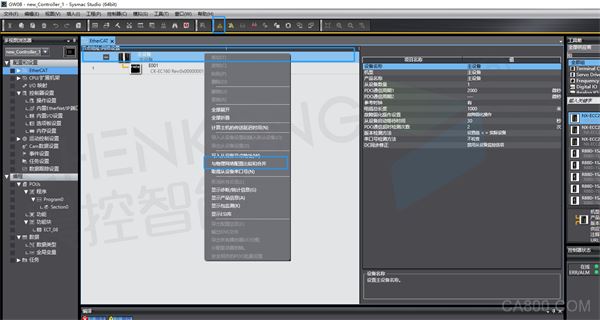
6、点击“应用物理网络配置”,成功后点击关闭
(如果显示地址超出范围,点击写入地址,将地址改为1~255后断电重启网关即可)
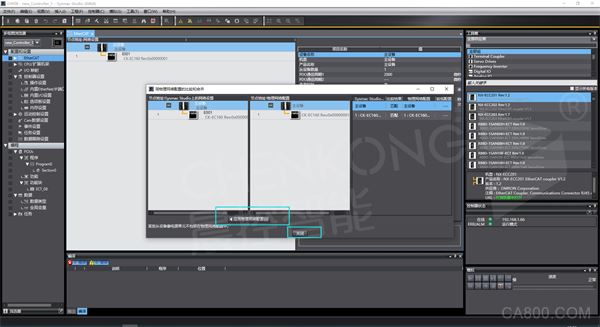
7、点击离线,进入编程模式,选择添加的设备,点击”编辑PDO映射设置”,勾选两个输入输出。
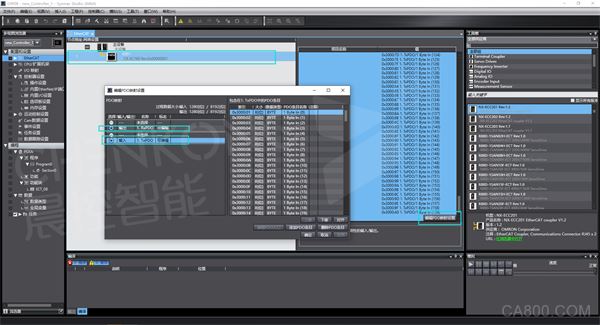
8、点击IO映射,打开刚刚添加的设备映射数据,右键选择”创建使用指定前缀的设备变量”。
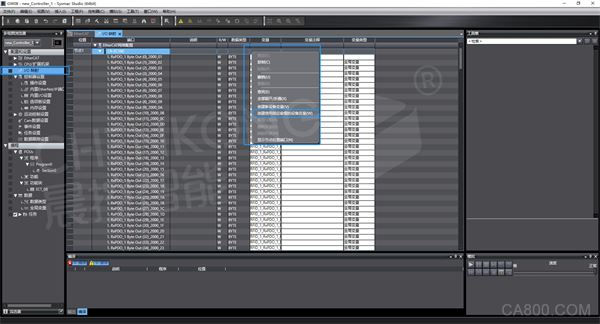
9、前缀改为RFID_,点击确定,批量设置全部映射变量
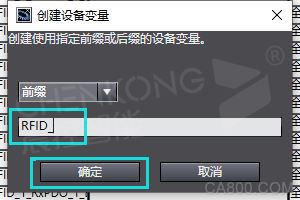
10、点击这些,将配置下载进入plc,即可连接完成。